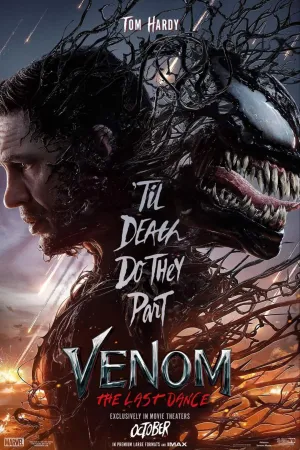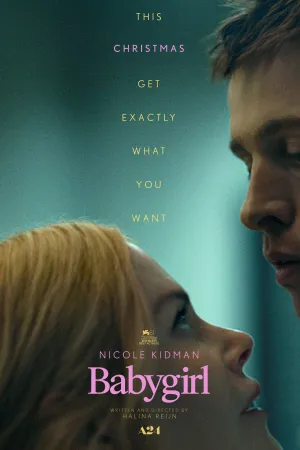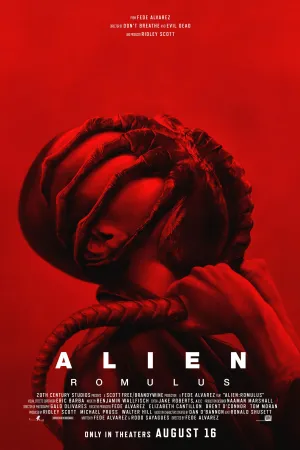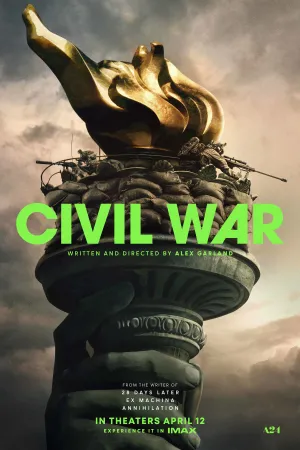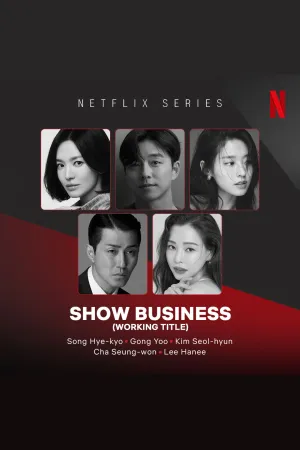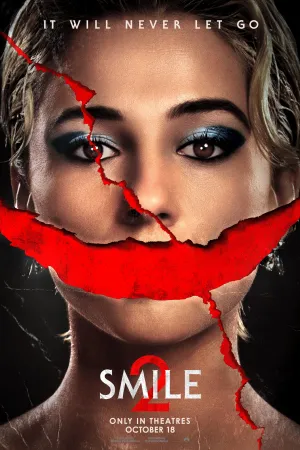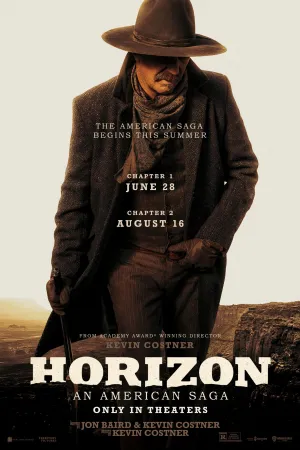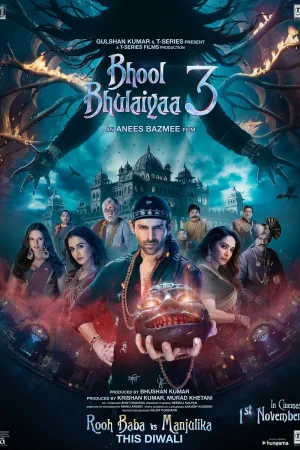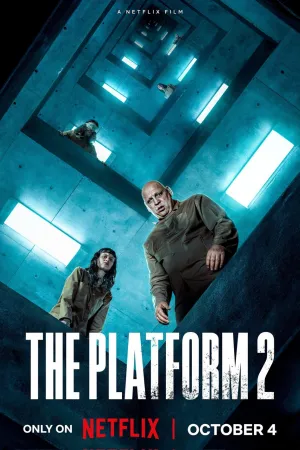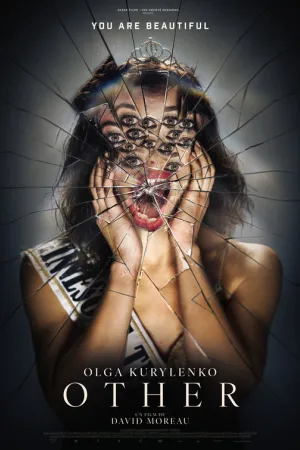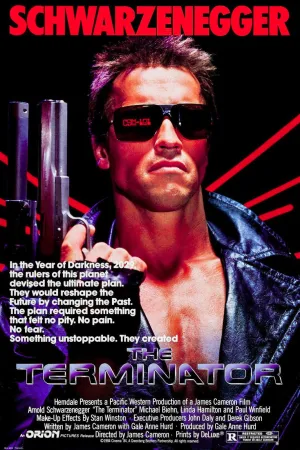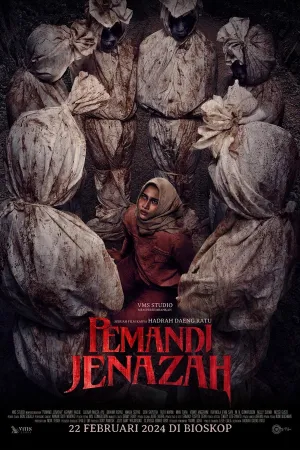Cara Mengganti Password WiFi Lewat HP: Panduan Lengkap dan Mudah
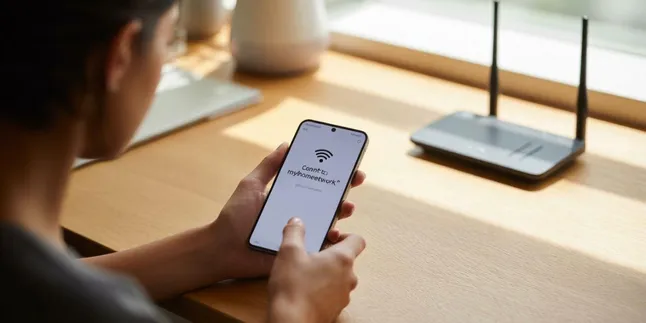
cara mengganti password wifi lewat hp (credit:Image by AI)
Kapanlagi.com - Mengganti password WiFi secara rutin merupakan langkah penting untuk menjaga keamanan jaringan internet di rumah. Dengan cara mengganti password wifi lewat hp, Anda dapat melindungi jaringan dari akses yang tidak diinginkan dan memastikan koneksi tetap stabil.
Proses mengganti password WiFi kini semakin mudah dilakukan langsung dari smartphone tanpa memerlukan bantuan teknisi. Hal ini sangat praktis karena hampir semua orang memiliki HP dan dapat mengaksesnya kapan saja diperlukan.
Mengutip dari Panduan Keamanan Digital Pembuat Konten oleh Sasmito dkk, melindungi perangkat dengan password yang kuat dan mengganti nama perangkat agar tidak mudah dikenali saat terkoneksi dengan jaringan WiFi merupakan bagian penting dari perlindungan digital. Langkah ini dapat mencegah orang lain menjadikan perangkat kita sebagai target hacking.
Advertisement
1. Pengertian dan Pentingnya Mengganti Password WiFi

Mengganti password WiFi adalah proses mengubah kata sandi yang digunakan untuk mengakses jaringan internet nirkabel di rumah atau kantor. Tindakan ini melibatkan akses ke pengaturan router melalui antarmuka web yang dapat diakses menggunakan browser di berbagai perangkat, termasuk smartphone.
Password WiFi berfungsi sebagai kunci keamanan pertama yang melindungi jaringan dari akses tidak sah. Ketika password lemah atau sudah lama tidak diganti, risiko keamanan akan meningkat secara signifikan. Orang yang tidak berwenang dapat dengan mudah mengakses jaringan dan berpotensi mencuri data pribadi atau menggunakan bandwidth internet secara ilegal.
Menurut Panduan Keamanan Digital Pembuat Konten, WiFi publik bisa menjadi pintu masuk malware, pencurian data, dan peretasan ponsel. Oleh karena itu, menggunakan password yang kuat pada jaringan pribadi menjadi sangat penting untuk mencegah ancaman serupa.
Selain aspek keamanan, mengganti password WiFi juga membantu mengontrol akses perangkat yang terhubung ke jaringan. Dengan password baru, semua perangkat yang sebelumnya terhubung akan terputus dan harus memasukkan password baru untuk dapat mengakses internet kembali. Ini memberikan kesempatan kepada pemilik jaringan untuk mengevaluasi perangkat mana saja yang benar-benar perlu memiliki akses.
2. Persiapan Sebelum Mengganti Password WiFi

Sebelum memulai proses cara mengganti password wifi lewat hp, ada beberapa hal penting yang perlu dipersiapkan untuk memastikan proses berjalan lancar dan berhasil.
- Pastikan HP Terhubung ke WiFi - Smartphone harus sudah terhubung ke jaringan WiFi yang akan diubah passwordnya. Tanpa koneksi ini, Anda tidak dapat mengakses pengaturan router.
- Cari Informasi Login Router - Siapkan username dan password untuk masuk ke pengaturan router. Biasanya informasi ini tertera di label yang menempel pada router dengan kombinasi seperti "admin/admin" atau "user/user".
- Identifikasi Alamat IP Router - Catat alamat IP router yang umumnya berupa 192.168.1.1, 192.168.0.1, atau 192.168.100.1. Informasi ini biasanya tertera di bagian belakang atau bawah perangkat router.
- Siapkan Password Baru yang Kuat - Rencanakan password baru yang mengombinasikan huruf besar, huruf kecil, angka, dan simbol khusus dengan panjang minimal 8 karakter.
- Catat Perangkat yang Terhubung - Buat daftar perangkat yang sah untuk terhubung ke jaringan, karena setelah password diganti, semua perangkat perlu memasukkan password baru.
Dilansir dari Panduan Keamanan Digital Pembuat Konten, jangan menggunakan tanggal lahir, nomor rumah atau kantor, atau informasi yang mudah dikenali untuk membuat password. Hal ini penting untuk menjaga keamanan jaringan dari upaya peretasan.
3. Langkah-Langkah Mengganti Password WiFi Melalui Browser HP
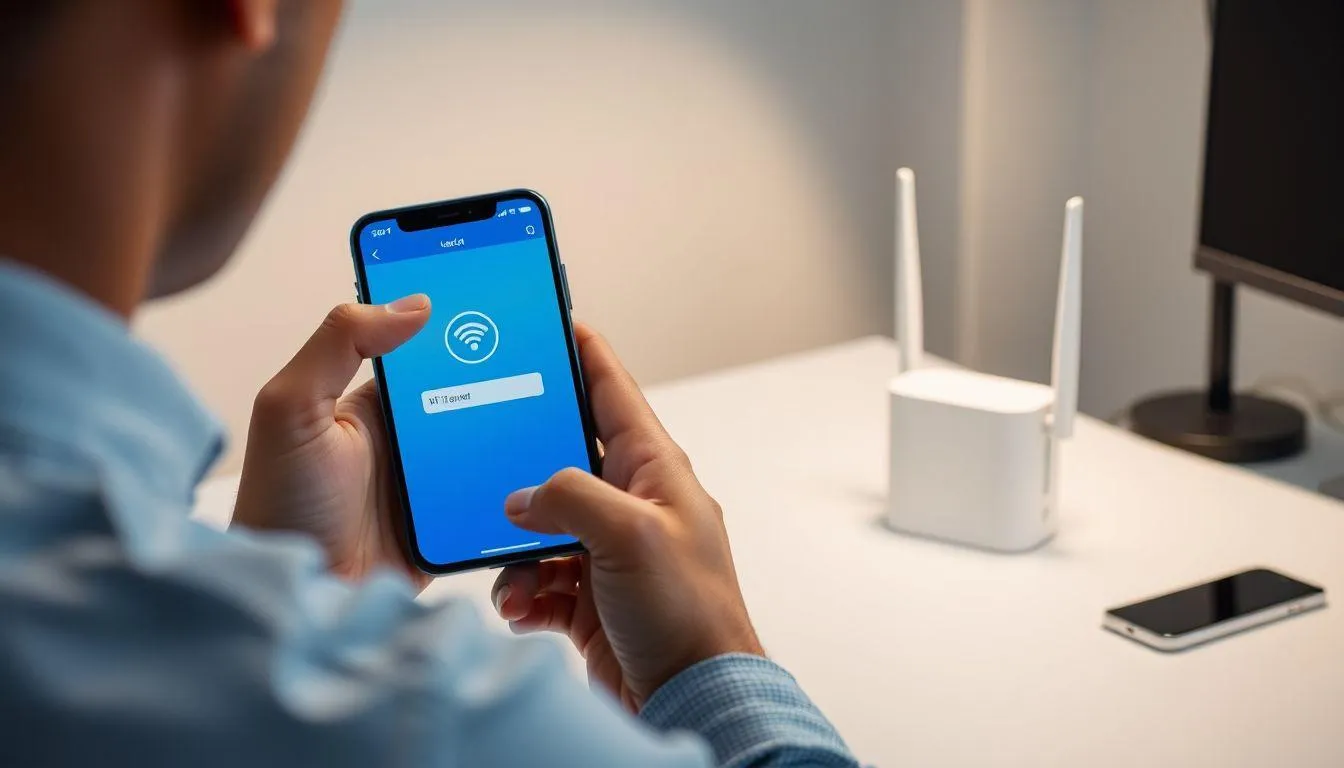
Metode paling umum dan dapat diterapkan pada hampir semua jenis router adalah melalui browser smartphone. Berikut adalah panduan lengkap untuk melakukan cara mengganti password wifi lewat hp menggunakan browser.
- Buka Browser dan Akses Router
Buka aplikasi browser di HP seperti Chrome, Firefox, atau Safari. Ketikkan alamat IP router di kolom URL, biasanya 192.168.1.1 atau 192.168.0.1. Tekan Enter dan tunggu halaman login muncul.
- Login ke Pengaturan Router
Masukkan username dan password admin router. Jika belum pernah diubah, coba kombinasi "admin/admin", "user/user", atau "admin/1234". Informasi login default biasanya tertera pada label router.
- Navigasi ke Menu Wireless Settings
Setelah berhasil login, cari menu yang berkaitan dengan pengaturan WiFi seperti "Wireless Settings", "WLAN", "WiFi Settings", atau "Network". Menu ini biasanya berada di sidebar kiri atau menu utama.
- Temukan Kolom Password WiFi
Di dalam menu wireless, cari kolom yang berisi password WiFi saat ini. Kolom ini mungkin bernama "WiFi Password", "Pre-Shared Key", "Passphrase", atau "WPA Key".
- Ganti dengan Password Baru
Hapus password lama dan masukkan password baru yang telah Anda siapkan. Pastikan password menggunakan kombinasi huruf besar, huruf kecil, angka, dan simbol untuk keamanan maksimal.
- Simpan Perubahan
Klik tombol "Save", "Apply", "Submit", atau "Simpan" untuk menyimpan perubahan. Beberapa router mungkin meminta konfirmasi atau restart otomatis.
- Tunggu Proses Restart
Router akan melakukan restart untuk menerapkan pengaturan baru. Proses ini biasanya memakan waktu 1-2 menit. Setelah selesai, semua perangkat akan terputus dari jaringan.
Mengutip dari Panduan Keamanan Digital Pembuat Konten, penting untuk memperbarui sistem dan aplikasi secara berkala karena pembaruan tersebut seringkali mencakup perbaikan bug, peningkatan kinerja, dan yang paling penting, perbaikan keamanan.
4. Menggunakan Aplikasi Router Resmi
Banyak produsen router modern menyediakan aplikasi resmi yang memudahkan pengguna mengelola jaringan WiFi langsung dari smartphone. Aplikasi ini menawarkan antarmuka yang lebih user-friendly dibandingkan dengan akses melalui browser web.
- Download Aplikasi Resmi
Cari dan unduh aplikasi resmi sesuai merek router Anda dari Google Play Store atau App Store. Contoh aplikasi populer termasuk TP-Link Tether, Huawei AI Life, Mi WiFi, ASUS Router, atau Netgear Nighthawk.
- Buat Akun atau Login
Buka aplikasi dan buat akun baru jika belum memiliki, atau login menggunakan akun yang sudah ada. Beberapa aplikasi memerlukan registrasi dengan email dan verifikasi.
- Hubungkan ke Router
Pastikan HP terhubung ke jaringan WiFi router yang akan diatur. Aplikasi akan secara otomatis mendeteksi router yang kompatibel di jaringan yang sama.
- Akses Pengaturan WiFi
Setelah terhubung, cari menu "WiFi Settings", "Wireless", atau "Network Settings" dalam aplikasi. Tampilan menu dapat bervariasi tergantung merek dan model router.
- Ubah Password WiFi
Temukan opsi untuk mengubah password WiFi, biasanya berada dalam submenu "Security" atau "Password Settings". Masukkan password baru yang kuat dan unik.
- Terapkan Perubahan
Simpan pengaturan dengan menekan tombol "Save", "Apply", atau "Update". Aplikasi akan mengirim perintah ke router untuk menerapkan perubahan.
Aplikasi router resmi biasanya juga menyediakan fitur tambahan seperti monitoring bandwidth, manajemen perangkat terhubung, dan pengaturan kontrol orang tua. Fitur-fitur ini memudahkan pengelolaan jaringan secara komprehensif dari satu aplikasi.
5. Mengatasi Masalah Umum Saat Mengganti Password WiFi
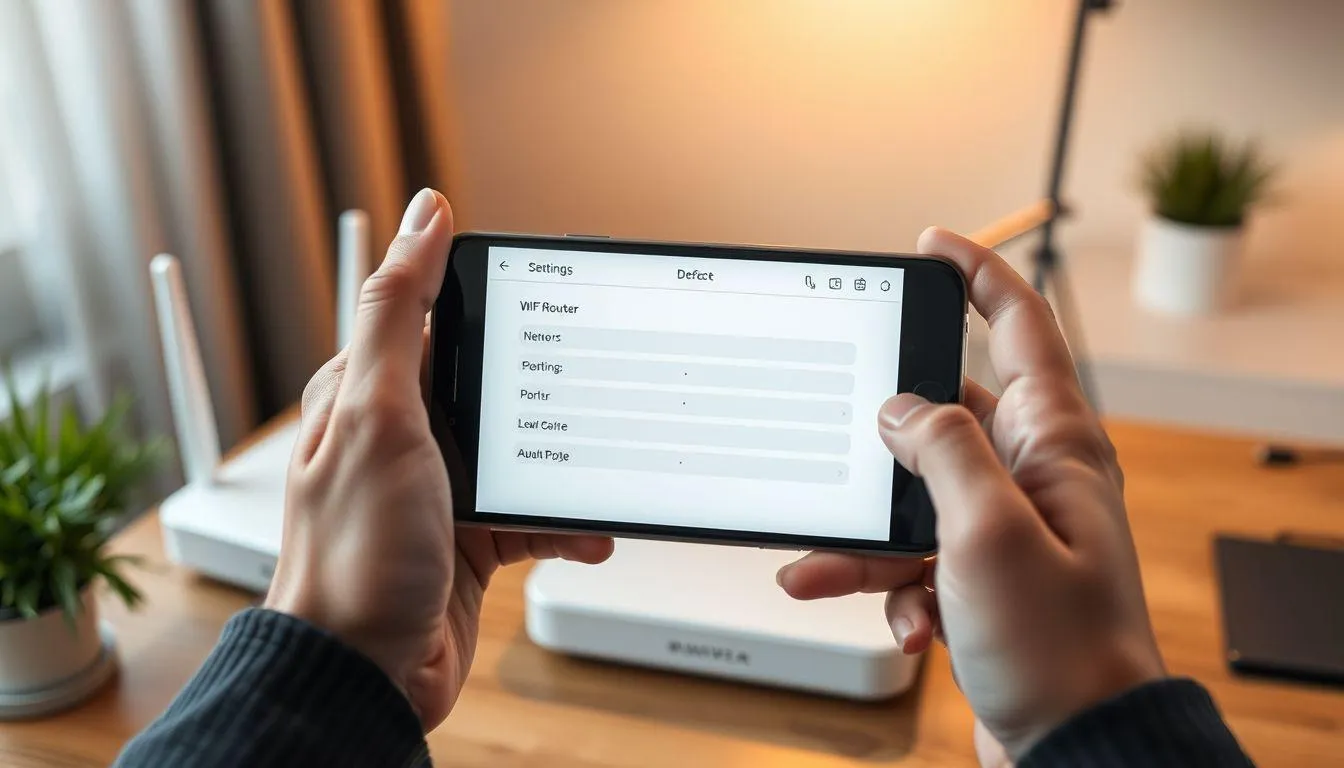
Dalam proses cara mengganti password wifi lewat hp, beberapa masalah teknis mungkin terjadi. Berikut adalah solusi untuk masalah yang paling sering dihadapi pengguna.
- Tidak Bisa Mengakses Halaman Router
Jika alamat IP default tidak berfungsi, coba alamat alternatif seperti 10.0.0.1 atau 192.168.100.1. Periksa juga label pada router untuk informasi IP yang tepat, atau hubungi provider internet untuk mendapatkan alamat IP yang benar.
- Lupa Username dan Password Admin
Coba kombinasi default seperti admin/admin, user/user, atau admin/1234. Jika tidak berhasil, lakukan factory reset pada router dengan menekan tombol reset selama 10-15 detik menggunakan benda tajam seperti peniti.
- Halaman Pengaturan Tidak Muncul
Pastikan HP benar-benar terhubung ke WiFi router yang dimaksud. Coba refresh halaman browser atau gunakan browser yang berbeda. Nonaktifkan VPN jika sedang aktif karena dapat mengganggu akses ke router.
- Perubahan Tidak Tersimpan
Pastikan mengklik tombol "Save" atau "Apply" setelah mengubah password. Tunggu hingga proses penyimpanan selesai sebelum menutup halaman. Jika masih bermasalah, coba restart router secara manual.
- Semua Perangkat Terputus
Ini adalah kondisi normal setelah password diganti. Hubungkan kembali setiap perangkat dengan memasukkan password baru. Pastikan mengetik password dengan benar, termasuk huruf besar/kecil dan simbol.
Dilansir dari Panduan Keamanan Digital Pembuat Konten, jika langkah pemulihan gagal, penting untuk tenangkan pikiran, susun kronologi masalah, dan dokumentasikan semua langkah yang telah dilakukan dengan screenshot untuk memudahkan proses troubleshooting.
6. Tips Keamanan Password WiFi yang Kuat

Membuat password WiFi yang kuat adalah aspek krusial dalam menjaga keamanan jaringan. Password yang lemah dapat dengan mudah dipecahkan menggunakan berbagai metode serangan, sehingga penting untuk memahami karakteristik password yang aman.
- Gunakan Kombinasi Karakter yang Beragam
Password ideal harus mengombinasikan huruf besar (A-Z), huruf kecil (a-z), angka (0-9), dan simbol khusus (!@@#$%^&*). Kombinasi ini membuat password jauh lebih sulit untuk dipecahkan menggunakan metode brute force.
- Panjang Password Minimal 12 Karakter
Semakin panjang password, semakin sulit untuk dipecahkan. Password dengan 12 karakter atau lebih memberikan tingkat keamanan yang jauh lebih baik dibandingkan password pendek, bahkan jika menggunakan kombinasi karakter yang kompleks.
- Hindari Informasi Pribadi
Jangan gunakan nama keluarga, tanggal lahir, alamat, nomor telepon, atau informasi pribadi lainnya sebagai password. Informasi ini mudah ditebak oleh orang yang mengenal Anda atau dapat ditemukan melalui media sosial.
- Jangan Gunakan Kata-kata Kamus
Hindari penggunaan kata-kata yang ada dalam kamus, baik dalam bahasa Indonesia maupun bahasa asing. Gunakan kombinasi kata yang tidak berkaitan atau buat akronim dari kalimat yang mudah Anda ingat.
- Ganti Password Secara Berkala
Lakukan penggantian password setiap 3-6 bulan sekali, terutama jika Anda mencurigai adanya akses tidak sah ke jaringan. Penggantian rutin membantu menjaga keamanan jangka panjang.
- Gunakan Password Manager
Pertimbangkan menggunakan aplikasi password manager untuk menyimpan dan mengelola password WiFi beserta password akun lainnya. Ini membantu Anda menggunakan password yang unik dan kuat tanpa khawatir lupa.
Mengutip dari Panduan Keamanan Digital Pembuat Konten, jangan menggunakan tanggal lahir, nomor rumah atau kantor, atau yang mudah dikenali untuk membuat password. Hal ini penting untuk mencegah upaya peretasan melalui serangan brute force atau metode lain.
7. FAQ (Frequently Asked Questions)
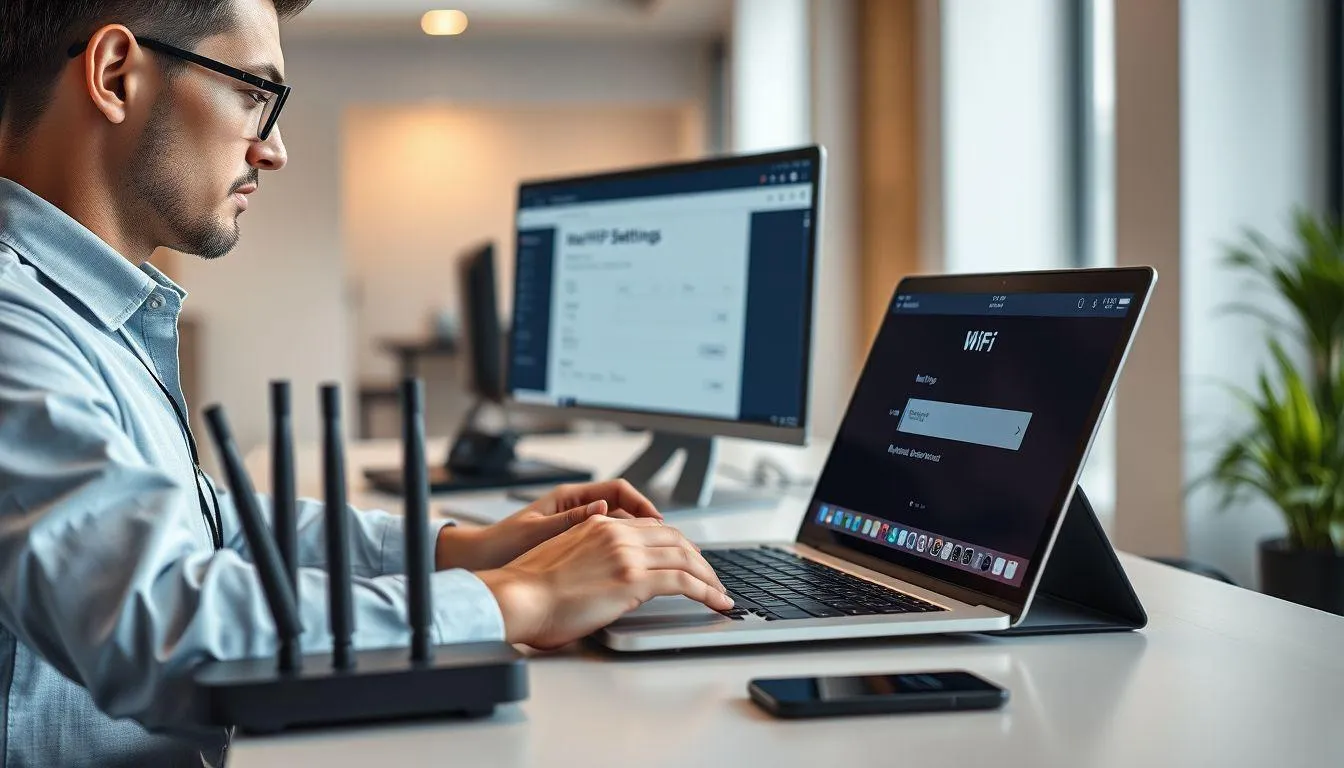
1. Apakah mengganti password WiFi akan memutus semua perangkat yang terhubung?
Ya, setelah password WiFi diganti, semua perangkat yang sebelumnya terhubung akan terputus secara otomatis. Anda perlu memasukkan password baru pada setiap perangkat untuk dapat terhubung kembali ke jaringan WiFi.
2. Berapa sering sebaiknya mengganti password WiFi?
Disarankan untuk mengganti password WiFi setiap 3-6 bulan sekali untuk menjaga keamanan optimal. Namun, jika Anda mencurigai adanya akses tidak sah atau setelah memberikan password kepada tamu, sebaiknya segera ganti password.
3. Bagaimana jika lupa username dan password untuk masuk ke pengaturan router?
Coba gunakan kombinasi default seperti admin/admin atau user/user. Jika tidak berhasil, Anda dapat melakukan factory reset pada router dengan menekan tombol reset selama 10-15 detik, namun ini akan mengembalikan semua pengaturan ke kondisi awal.
4. Apakah bisa mengganti password WiFi tanpa terhubung ke jaringan WiFi tersebut?
Tidak, Anda harus terhubung ke jaringan WiFi yang ingin diubah passwordnya untuk dapat mengakses pengaturan router. Alternatifnya adalah menghubungkan HP ke router menggunakan kabel ethernet dengan adapter yang sesuai.
5. Mengapa halaman pengaturan router tidak bisa diakses melalui HP?
Pastikan HP terhubung ke WiFi router yang benar, coba alamat IP alternatif, nonaktifkan VPN jika aktif, atau gunakan browser yang berbeda. Beberapa router juga memblokir akses dari perangkat mobile tertentu.
6. Apakah aplikasi router resmi lebih aman daripada akses melalui browser?
Aplikasi router resmi umumnya memiliki tingkat keamanan yang sama dengan akses browser, namun menawarkan antarmuka yang lebih user-friendly dan fitur tambahan seperti notifikasi keamanan dan monitoring real-time.
7. Bagaimana cara membuat password WiFi yang kuat namun mudah diingat?
Gunakan teknik akronim dari kalimat yang mudah diingat, misalnya "Saya Suka Makan Nasi Goreng Setiap Hari 2025!" menjadi "SSMNGSHari2025!". Kombinasikan dengan angka dan simbol yang memiliki makna personal namun tidak mudah ditebak orang lain.
Yuk, baca artikel seputar panduan dan cara menarik lainnya di Kapanlagi.com. Kalau bukan sekarang, KapanLagi?
Yuk Baca yang Lainnya!
5 Cara Cek Kuota Smartfren Terbaru 2024, Simak Panduan Lengkapnya
5 Cara Cek Nomor Smartfren Masih Aktif atau Tidak, Penting Dilakukan Terutama Jika Sudah Jarang Isi Pulsa
6 Cara Cek Masa Aktif Kartu Smartfren dengan Mudah, Bisa Dilakukan dalam Hitungan Menit
6 Cara Memisahkan File PDF dengan Mudah dan Praktis, Bisa Dilakukan Secara Online
4 Cara Ubah File PDF ke Words di HP dengan Mudah, Bisa Dilakukan Tanpa Aplikasi Tambahan
(kpl/vna)
Advertisement